วิธีการตั้งค่าเราเตอร์ TP-Link OneMesh Wi-Fi 6 และตัวขยายช่วง

เชื่อมต่อตัวขยายช่วง TP-Link OneMesh Wi-Fi 6 กับเราเตอร์โดยใช้ WPS เว็บเบราว์เซอร์ หรือแอปมือถือ Thether
การติดตั้งซอฟต์แวร์ใหม่บน Mac ของคุณอาจเป็นกระบวนการที่สร้างความสับสนให้กับโปรแกรมที่ไม่มีในApp Storeเช่น Google Chrome แม้ว่า Safari ที่ติดตั้งไว้ล่วงหน้านั้นเพียงพอแล้ว แต่ผู้ใช้บางคนชอบใช้ Chrome เป็นเว็บเบราว์เซอร์ Chrome ไม่เพียงมีข้อได้เปรียบจากการใช้งานบนหลายแพลตฟอร์ม ซึ่งหมายความว่าคุณสามารถใช้มันได้กับทุกอุปกรณ์ที่คุณเป็นเจ้าของ แต่ยังเชื่อมโยงคุณเข้ากับระบบนิเวศของ Google ทำให้ทั้งค่ากำหนดและข้อมูลของคุณพร้อมใช้งาน นี่คือวิธีการดาวน์โหลด Google Chrome สำหรับ Mac ของคุณ:
สารบัญ
ขั้นตอนที่ 1. ดาวน์โหลด Google Chrome จากเว็บไซต์ทางการ
คุณสามารถดาวน์โหลด Google Chrome ได้ฟรีจากหลายๆ ไซต์ แต่ถ้าคุณดาวน์โหลดจากเว็บไซต์ทางการของ Google Chrome โปรแกรมจะตรวจหาระบบปฏิบัติการของคุณโดยอัตโนมัติและแนะนำเวอร์ชันที่เหมาะสมสำหรับคุณ เปิด Safari (หรือเบราว์เซอร์อื่นที่คุณต้องการ) เข้าสู่เว็บไซต์ทางการแล้วคลิกหรือแตะปุ่มดาวน์โหลดChrome
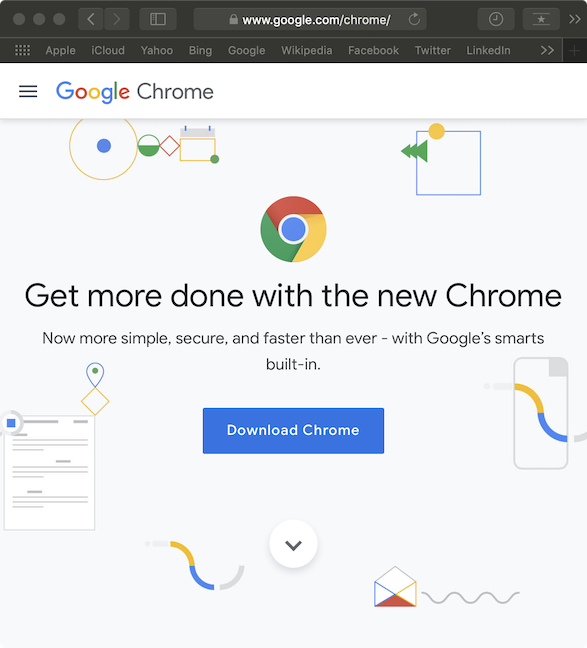
ดาวน์โหลด Chrome จากเว็บไซต์ทางการ
ขั้นตอนที่ 2. กดยอมรับและติดตั้ง
หน้าต่างป๊อปอัปชื่อ"ดาวน์โหลด Chrome สำหรับ Mac"ช่วยให้คุณทราบว่าเวอร์ชันที่แนะนำคือ " สำหรับ Mac OS X 10.10 ขึ้นไป" และแสดงข้อกำหนดในการให้บริการหากคุณต้องการอ่าน เนื่องจากเราใช้ macOS Mojave สำหรับบทช่วยสอนนี้ เวอร์ชันที่แนะนำจึงเป็นแบบเฉพาะจุด คลิกหรือแตะปุ่มที่มีเพียงปุ่มเดียว: " ยอมรับและติดตั้ง " และพบเห็นไอคอน Safari ที่บินไปยังโฟลเดอร์ดาวน์โหลด ใน Dockของ คุณ
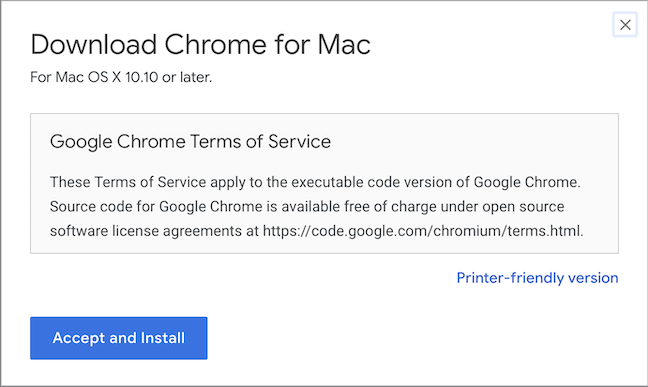
ยอมรับข้อกำหนดในการให้บริการเพื่อติดตั้ง Chrome
ขั้นตอนที่ 3 เปิดตัวติดตั้ง Google Chrome
เมื่อการดาวน์โหลดเสร็จสิ้น โปรแกรมติดตั้งจะถูกบันทึกไว้ใน โฟลเดอร์ Downloads ของคุณภาย ใต้ชื่อgooglechrome.dmg เข้าถึงได้จาก Finder, Dock หรือ Safari แล้วดับเบิลคลิกเพื่อเปิด
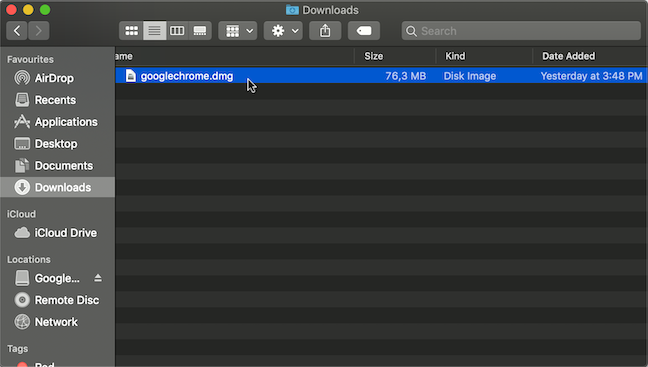
เปิดตัวติดตั้ง Chrome จาก Finder
ขั้นตอนที่ 4 ลาก Google Chrome ไปยังโฟลเดอร์ Applications
เมื่อตัวติดตั้งเปิดขึ้น หน้าต่างป๊อปอัปจะปรากฏขึ้นโดยแสดงไอคอนสำหรับ Google Chrome และโฟลเดอร์แอปพลิเคชัน
ทำตามลูกศรแล้วลาก Google Chrome ไปที่ โฟลเดอร์ Applicationsเพื่อติดตั้งเบราว์เซอร์ที่ตำแหน่งนี้ ขอแนะนำถ้าคุณต้องการให้แอปทั้งหมดของคุณเรียบร้อยในที่เดียว
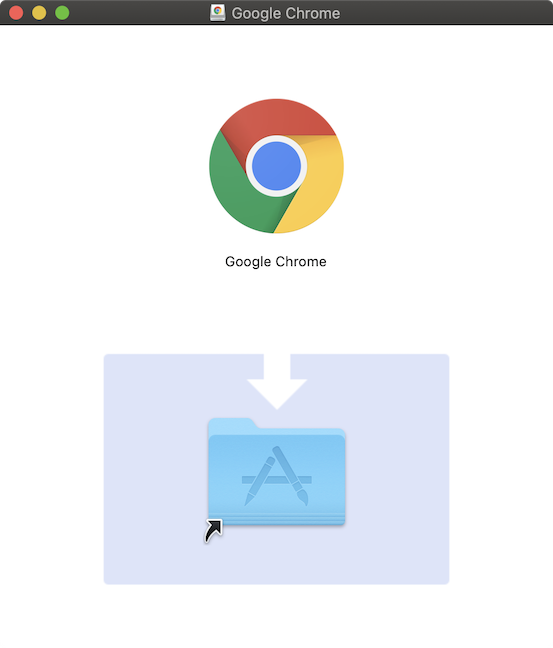
ป๊อปอัปแสดงไอคอนสำหรับ Chrome และโฟลเดอร์แอปพลิเคชัน
เครื่องหมายบวกจะปรากฏถัดจากเคอร์เซอร์ของคุณเมื่อคุณลากไอคอน Chrome ไปยังตำแหน่งการติดตั้งที่ถูกต้อง
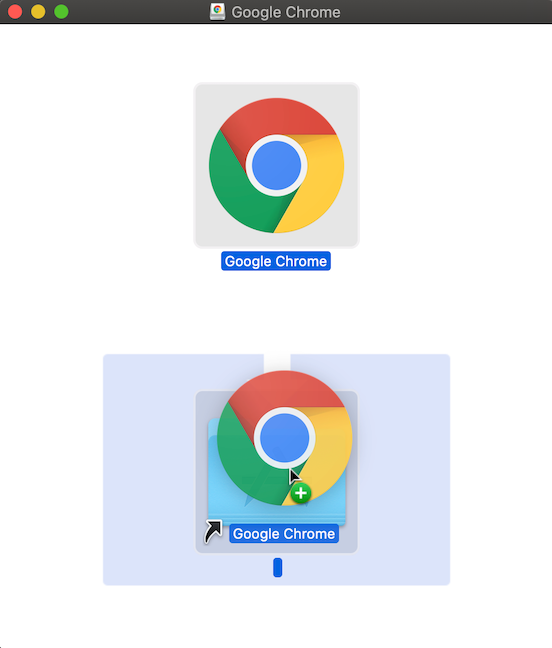
การลากและวาง Google Chrome ลงในแอปพลิเคชัน
เคล็ดลับ:คุณสามารถติดตั้ง Google Chrome ลงในโฟลเดอร์ใดก็ได้โดยเปิดโฟลเดอร์ที่ต้องการใน Finder ก่อน แล้วจึงลากไอคอน Chrome ลงในโฟลเดอร์ของคุณ โปรดทราบว่าคุณต้องเข้าถึงโฟลเดอร์นี้เพื่อเปิด Google Chrome ในอนาคต
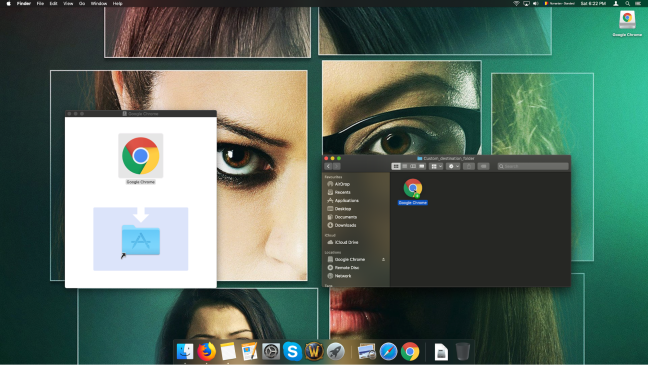
การลากและวาง Google Chrome ลงในโฟลเดอร์ปลายทางที่กำหนดเอง
โบนัส: วิธีเปิด Google Chrome บน Mac ของคุณ
เมื่อGoogle Chromeเสร็จสิ้นการติดตั้งลงในโฟลเดอร์Applications ของคุณ คุณสามารถเข้าถึงได้จากที่นั่น ไปที่ApplicationsในFinder (หรือกดปุ่มF4เพื่อเปิด) แล้วคลิกหรือกดเลือกChrome
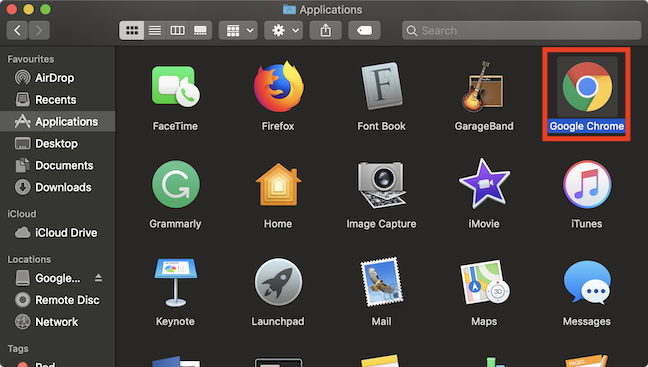
การเข้าถึง Chrome จากโฟลเดอร์ Applications
ครั้งแรกที่คุณเข้าถึง Google Chrome คำเตือนจะปรากฏขึ้นเพื่อแจ้งให้คุณทราบว่ามีการดาวน์โหลดแอปจากอินเทอร์เน็ต ซึ่งต่างจากApp Storeซึ่งไม่มีให้ใช้งาน คลิกหรือแตะ ปุ่ม เปิดและในที่สุดคุณจะเห็นหน้าต่าง Chrome เปิดขึ้น
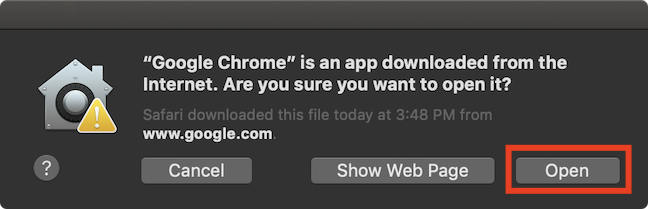
คำเตือนเกี่ยวกับการดาวน์โหลด Chrome จากอินเทอร์เน็ต
Chrome เปิดแล้ว และอีกเพียงขั้นตอนเดียวคุณก็จะใช้งาน Chrome ได้แล้ว ทำเครื่องหมายที่ช่องแรกหากคุณต้องการให้ Chrome เป็นเว็บเบราว์เซอร์เริ่มต้นของคุณ และทำเครื่องหมายที่ช่องที่สอง หากคุณต้องการช่วย Google ปรับปรุง Chrome ให้ดีขึ้น สุดท้าย คลิกหรือแตะที่ " เริ่ม Google Chrome "
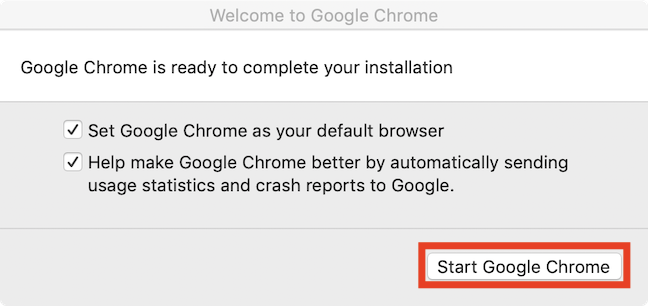
เสร็จสิ้นการติดตั้ง Google Chrome
นี่เป็นขั้นตอนการเปิดที่ยาวนานใช่มั้ย? ผู้ใช้ Windows จะมีช่วงเวลา "ฉันเกลียด Apple" 🙂
คุณใช้เว็บเบราว์เซอร์อื่นใดอยู่ หากมี
และเช่นเคย ขอขอบคุณที่สละเวลาอ่าน และเราหวังว่าจะเป็นประโยชน์ พวกเราส่วนใหญ่ที่ Digital Citizen ใช้เว็บเบราว์เซอร์มากกว่าหนึ่งตัว และเรายังคิดหาวิธีที่นักพัฒนาสามารถปรับปรุงคุณสมบัติบางอย่าง เช่นความเป็นส่วนตัวเป็นต้น เราอยากรู้ว่าผู้อ่านของเราใช้อะไร ดังนั้นโปรดสละเวลาสักครู่เพื่อแจ้งให้เราทราบว่าเบราว์เซอร์ที่คุณชื่นชอบคืออะไร ในความคิดเห็นด้านล่าง
เชื่อมต่อตัวขยายช่วง TP-Link OneMesh Wi-Fi 6 กับเราเตอร์โดยใช้ WPS เว็บเบราว์เซอร์ หรือแอปมือถือ Thether
โควต้าดิสก์ใน Windows คืออะไร ทำไมพวกเขาถึงมีประโยชน์? วิธีการตั้งค่า? วิธีใช้งานเพื่อจำกัดพื้นที่เก็บข้อมูลของผู้ใช้แต่ละคน
ดูวิธีเปิด iPhone 11, iPhone 12 และ iPhone 13 วิธีปิด iPhone ของคุณ วิธีสไลด์เพื่อปิดเครื่อง iPhone ของคุณ
ดูวิธีใช้งานแบบไม่ระบุตัวตนใน Google Chrome, Mozilla Firefox, Microsoft Edge และ Opera วิธีเปิดการท่องเว็บแบบส่วนตัวในเบราว์เซอร์ทั้งหมด
วิธีใส่ Google Chrome แบบเต็มหน้าจอและเบราว์เซอร์อื่นๆ: Mozilla Firefox, Microsoft Edge และ Opera วิธีออกจากโหมดเต็มหน้าจอ
บัญชีผู้ใช้ Guest ใน Windows คืออะไร? มันทำอะไรได้บ้างและทำอะไรไม่ได้? จะเปิดใช้งานได้อย่างไรและใช้งานอย่างไร?
ทางลัดและวิธีการทั้งหมดที่คุณสามารถใช้เพื่อเริ่ม Task Scheduler ใน Windows 10, Windows 7 และ Windows 8.1 วิธีเริ่มแอปนี้ โดยใช้เมาส์ แป้นพิมพ์ หรือคำสั่ง
วิธีเชื่อมต่อกับเซิร์ฟเวอร์ FTP จาก Windows 10 โดยใช้ File Explorer เพื่อจัดการไฟล์และโฟลเดอร์บนเซิร์ฟเวอร์ FTP
เปลี่ยนสมาร์ทโฟน Android ของคุณให้เป็นเว็บแคมสำหรับพีซี Windows ของคุณ วิธีใช้แอพ DroidCam Wireless Webcam เพื่อจุดประสงค์นี้
เรียนรู้วิธีเปลี่ยน Subnet Mask ใน Windows 10 ผ่านแอปการตั้งค่า แผงควบคุม PowerShell หรืออินเทอร์เฟซของเราเตอร์
วิธีตั้งค่า Windows 10 ให้เปิดไฟล์ แอพ โฟลเดอร์ และรายการอื่นๆ ได้ด้วยคลิกเดียว วิธีคลิกเมาส์เพียงครั้งเดียวแทนการดับเบิลคลิก
วิธีพิมพ์ภาพขนาดใหญ่ (เช่น โปสเตอร์) ในหลาย ๆ หน้าโดยใช้ Paint จาก Windows 10
เรียนรู้วิธีซูมเข้าและซูมออกใน Google Chrome, Microsoft Edge, Mozilla Firefox และ Opera เพื่อปรับปรุงประสบการณ์การอ่าน
วิธีใช้แท็บรายละเอียดในตัวจัดการงานเพื่อจัดการกระบวนการที่ทำงานอยู่ สิ้นสุดกระบวนการ กำหนดลำดับความสำคัญ สร้างดัมพ์หน่วยความจำ หรือจำลองเสมือน
วิธีการเข้าถึงไดรฟ์ BitLocker USB เมื่อคุณลืมรหัสผ่าน พร้อมเคล็ดลับในการจัดการคีย์การกู้คืน
หากคุณไม่จำเป็นต้องใช้ Galaxy AI บนโทรศัพท์ Samsung ของคุณอีกต่อไป คุณสามารถปิดได้ด้วยการใช้งานที่เรียบง่ายมาก ต่อไปนี้เป็นคำแนะนำสำหรับการปิด Galaxy AI บนโทรศัพท์ Samsung
หากคุณไม่จำเป็นต้องใช้ตัวละคร AI ใดๆ บน Instagram คุณก็สามารถลบมันออกได้อย่างรวดเร็วเช่นกัน นี่คือคำแนะนำในการลบตัวละคร AI จาก Instagram
สัญลักษณ์เดลต้าใน Excel หรือที่เรียกว่าสัญลักษณ์สามเหลี่ยมใน Excel ถูกใช้มากในตารางข้อมูลสถิติ โดยแสดงจำนวนที่เพิ่มขึ้นหรือลดลงหรือข้อมูลใดๆ ตามที่ผู้ใช้ต้องการ
ผู้ใช้ยังสามารถปรับแต่งเพื่อปิดหน่วยความจำ ChatGPT ได้ทุกเมื่อที่ต้องการ ทั้งบนเวอร์ชันมือถือและคอมพิวเตอร์ ต่อไปนี้เป็นคำแนะนำสำหรับการปิดการใช้งานที่จัดเก็บ ChatGPT
ตามค่าเริ่มต้น Windows Update จะตรวจหาการอัปเดตโดยอัตโนมัติ และคุณยังสามารถดูได้ว่ามีการอัปเดตครั้งล่าสุดเมื่อใดได้อีกด้วย ต่อไปนี้เป็นคำแนะนำเกี่ยวกับวิธีดูว่า Windows อัปเดตครั้งล่าสุดเมื่อใด
โดยพื้นฐานแล้วการดำเนินการเพื่อลบ eSIM บน iPhone ก็ง่ายสำหรับเราที่จะทำตามเช่นกัน ต่อไปนี้เป็นคำแนะนำในการถอด eSIM บน iPhone
นอกจากการบันทึก Live Photos เป็นวิดีโอบน iPhone แล้ว ผู้ใช้ยังสามารถแปลง Live Photos เป็น Boomerang บน iPhone ได้อย่างง่ายดายอีกด้วย
หลายๆ แอปจะเปิดใช้งาน SharePlay โดยอัตโนมัติเมื่อคุณใช้ FaceTime ซึ่งอาจทำให้คุณกดปุ่มผิดโดยไม่ได้ตั้งใจและทำลายการสนทนาทางวิดีโอที่คุณกำลังทำอยู่ได้
เมื่อคุณเปิดใช้งานคลิกเพื่อดำเนินการ ฟีเจอร์จะทำงานและทำความเข้าใจข้อความหรือรูปภาพที่คุณคลิก จากนั้นจึงตัดสินใจดำเนินการตามบริบทที่เกี่ยวข้อง
การเปิดไฟแบ็คไลท์คีย์บอร์ดจะทำให้คีย์บอร์ดเรืองแสง ซึ่งมีประโยชน์เมื่อใช้งานในสภาวะแสงน้อย หรือทำให้มุมเล่นเกมของคุณดูเท่ขึ้น มี 4 วิธีในการเปิดไฟคีย์บอร์ดแล็ปท็อปให้คุณเลือกได้ด้านล่าง
มีหลายวิธีในการเข้าสู่ Safe Mode ใน Windows 10 ในกรณีที่คุณไม่สามารถเข้าสู่ Windows และเข้าสู่ระบบได้ หากต้องการเข้าสู่ Safe Mode Windows 10 ขณะเริ่มต้นคอมพิวเตอร์ โปรดดูบทความด้านล่างจาก WebTech360
ปัจจุบัน Grok AI ได้ขยายเครื่องสร้างภาพด้วย AI เพื่อเปลี่ยนรูปถ่ายส่วนตัวให้กลายเป็นสไตล์ใหม่ ๆ เช่น การสร้างภาพสไตล์ Studio Ghibli ด้วยภาพยนตร์แอนิเมชั่นชื่อดัง
Google One AI Premium เสนอการทดลองใช้ฟรี 1 เดือนให้ผู้ใช้สมัครและสัมผัสกับฟีเจอร์อัปเกรดมากมาย เช่น ผู้ช่วย Gemini Advanced
ตั้งแต่ iOS 18.4 เป็นต้นไป Apple อนุญาตให้ผู้ใช้ตัดสินใจได้ว่าจะแสดงการค้นหาล่าสุดใน Safari หรือไม่
Windows 11 ได้รวมโปรแกรมแก้ไขวิดีโอ Clipchamp ไว้ใน Snipping Tool เพื่อให้ผู้ใช้สามารถแก้ไขวิดีโอตามที่ต้องการได้ โดยไม่ต้องใช้แอปพลิเคชันอื่น




























